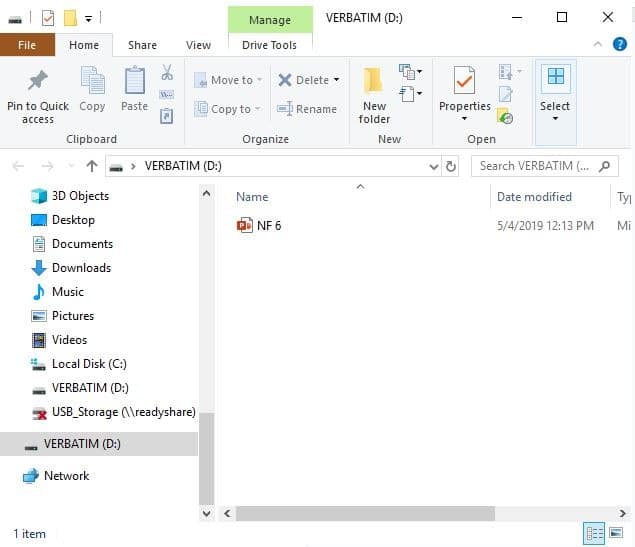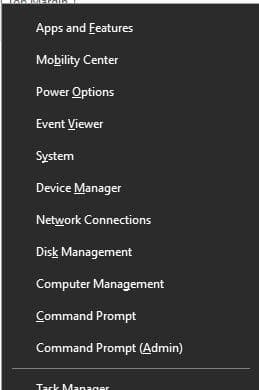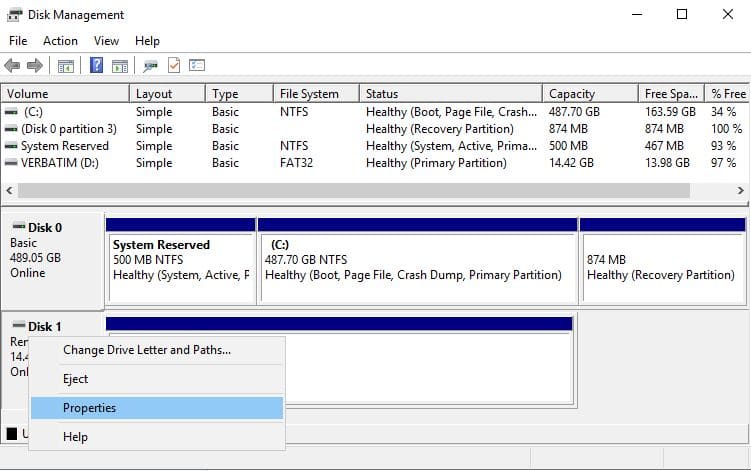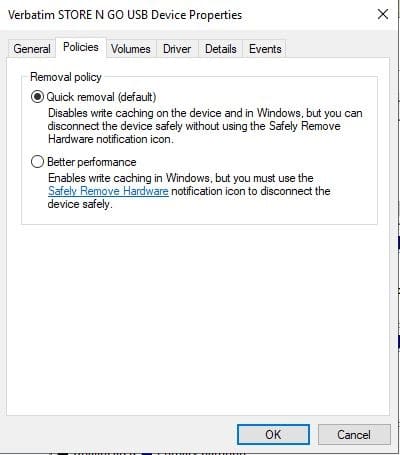Si la majorité des utilisateurs de Windows sont honnêtes, ils admettront qu’ils ont retiré leurs clés USB sans le faire « en toute sécurité ». Désormais, Windows prend en charge deux méthodes différentes pour retirer les clés USB de l’ordinateur – Retrait rapide et Meilleures performances.
Contenu
Retrait rapide
La suppression rapide vous permet de retirer la clé USB du port en toute sécurité chaque fois que les données ne sont pas transmises entre l’appareil et votre ordinateur. Avec la fonctionnalité activée, l’ordinateur empêchera tous les autres processus d’arrière-plan de s’exécuter lorsque ces transmissions ne sont pas en cours d’exécution. Cela vous permet de retirer le lecteur en toute sécurité à tout moment sans utiliser le processus une fois requis pour l’éjecter en toute sécurité.
Meilleure performance
L’option Meilleures performances pour retirer les clés USB est le processus classique que Microsoft a recommandé dans le passé. Avant de retirer le lecteur du port USB, vous devez suivre les étapes pour le retirer en toute sécurité.
Lorsque vous utilisez la stratégie Meilleures performances, l’ordinateur fonctionnera à un niveau supérieur lorsque vous travaillerez avec les fichiers sur la clé USB. Cependant, si vous n’utilisez pas le processus approprié pour retirer le lecteur, vous courez le risque que les données sur le lecteur soient corrompues et inutilisables.
Paramètres de suppression USB
À partir de la dernière mise à jour de Windows, version 1809, le processus par défaut pour retirer le lecteur du port est « Retrait rapide ». Cependant, vous ne devez pas supposer que vous pouvez simplement retirer vos clés USB sans utiliser le processus pour les retirer en toute sécurité. Vous devez vérifier que vous disposez de la dernière mise à jour Windows.
Si vous n’avez pas mis à jour votre Windows, parce que vous craignez qu’il ne casse votre PC, ce qui suit montre comment modifier la politique de suppression par défaut pour les périphériques USB.
Pour modifier les actions par défaut de votre appareil :
1. Branchez le périphérique USB.
2. Identifiez la lettre de lecteur de votre appareil (D:, G:, H:, etc.)
3. Appuyez sur Win + X ensemble.
4. Cliquez sur Gestion des disques.
5. Dans le coin inférieur de la fenêtre Gestion des disques, cliquez avec le bouton droit sur le périphérique et choisissez Propriétés.
6. Cliquez sur le bouton radio à côté de « Retrait rapide ». Vous pouvez également sélectionner « Meilleures performances », puis cocher la case à côté de « Activer la mise en cache d’écriture » sur cet appareil, si vous préférez qu’il s’exécute plus rapidement.
7. Cliquez sur OK.
Si vous avez été l’un de ces utilisateurs de Windows qui aiment vivre du côté sauvage lorsqu’il s’agit de retirer vos clés USB, la nouvelle option par défaut de Suppression rapide réduira le risque de perdre vos données. Mais si vous préférez, vous pouvez modifier vos options pour conserver la méthode traditionnelle et maintenir vos performances à un niveau optimal. Vous pouvez maintenant choisir le chemin qui vous convient le mieux.
Cet article est-il utile ? Oui Non